Pense maior no guia do usuário do Filmora
-
Introdução do Filmora para celular
-
Comece no celular
-
Recursos de IA para celular
- VEO 3 no Filmora Mobile
- Imagem para Vídeo para Android e iPhone
- Conversão de texto em voz
- Conversão de voz em texto
- Redução de Ruído
- Recorte Inteligente
- Retrato com IA - Guia do Filmora para dispositivos móveis
- Modo instantâneo
- Texto para vídeo com IA
- Áudio por IA
- Efeitos por IA
- Corte automático com IA
- Removedor de IA
- Emoji de IA
- Legendas de IA
-
Gravação para celular
-
Edição de vídeo para celular
- Filmora para iOS 18+: Fluxo de Trabalho de Vídeo em Alta Qualidade
- Progresso de edição no Android e iPhone
- Comutação de faixas no Android e iPhone
- Redução de ruído no Android e iPhone
- Edição de thumbnail no Android e iPhone
- Tela verde no Android e iPhone
- Adicionar efeito de congelamento em Android e iPhone
- Adicionar filtros no Android e iPhone
- Adicionar efeito de mosaico em Android e iPhone
- Adicionar uma máscara no Android e iPhone
- Ajustar a cor de clipes no iPhone e Android
- Ajustar a opacidade de clipes no Android e iPhone
- Ajustar o volume de clipes em Android e iPhone
- Ajustar sequência de clipes
- Como Acelerar vídeos no celular
- Reverter vídeos
- Girar vídeos
- Substituir vídeos
- Cortar vídeos
- Excluir vídeos
- Dividir vídeo no Android e iPhone
- Duplicar vídeo
- Recortar vídeo
-
Edição de áudio para celular
-
Edição de texto para celular
-
Adesivos, efeitos e filtros para celular
-
Edição avançada para celular
-
Exportação e backup em nuvem para celular
Dividir vídeo no Android e iPhone
Dividir um vídeo é uma das técnicas mais básicas de edição no Filmora para dispositivos móveis. Com ela, você pode separar um clipe longo em vários segmentos, facilitando o corte de partes indesejadas, mesmo no meio do vídeo, ou a reorganização desses trechos em uma ordem diferente. Também é possível adicionar transições dinâmicas, tornando os vídeos mais interessantes e profissionais.
Filmora para dispositivos móveis
Edite vídeos no celular com apenas 1 clique!
- • Novas e poderosas funcionalidades de IA.
- • Interface intuitiva para iniciantes.
- • Ferramentas de edição completas para profissionais.
Importar um vídeo para o Filmora
Para acessar a função de Dividir, primeiro é necessário importar o vídeo para o Filmora. Veja como:
1. Abra o aplicativo e clique em Novo projeto na tela inicial.
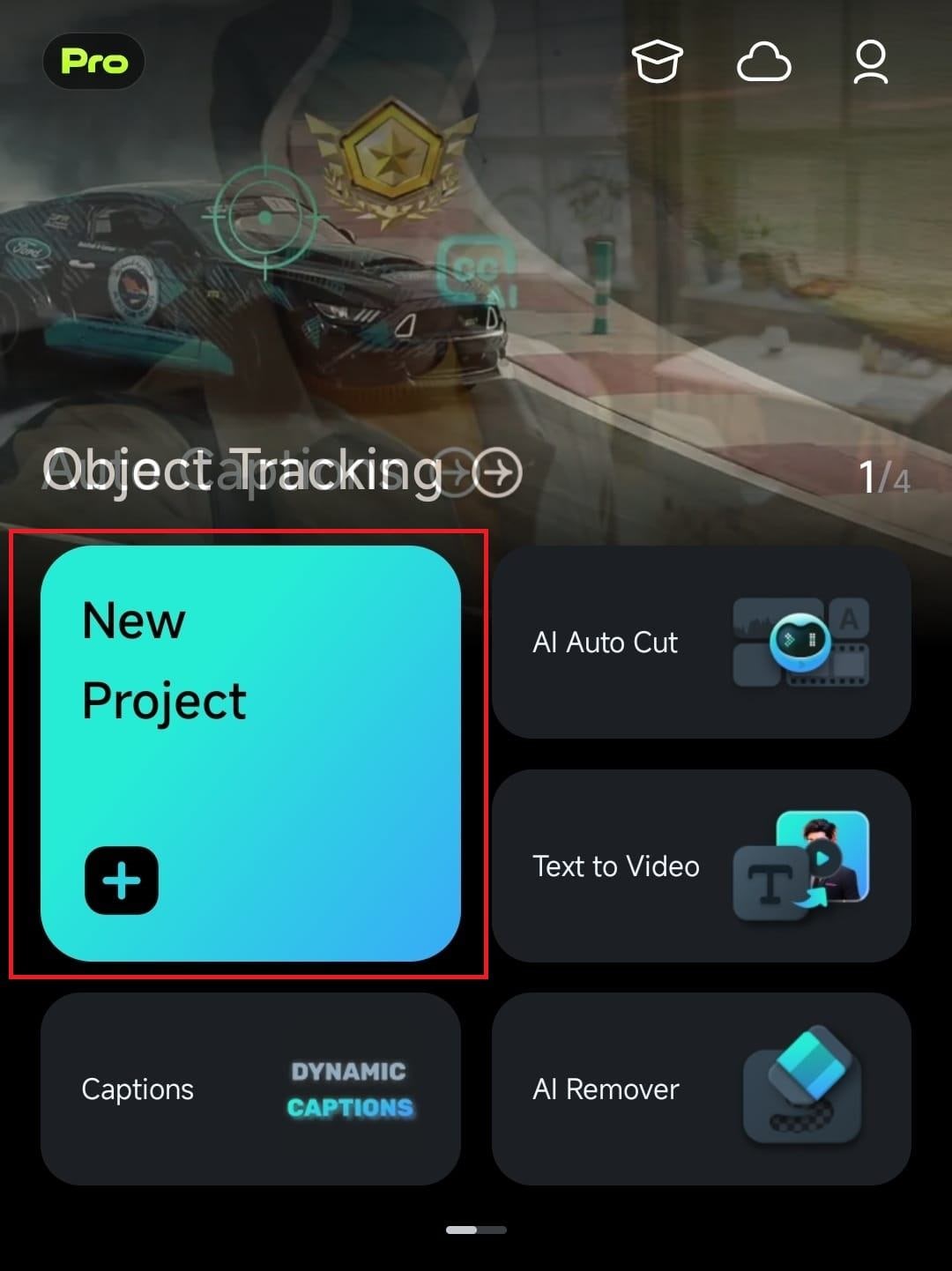
2. Toque em um vídeo para selecioná-lo e, em seguida, clique no botão Importar na parte inferior.
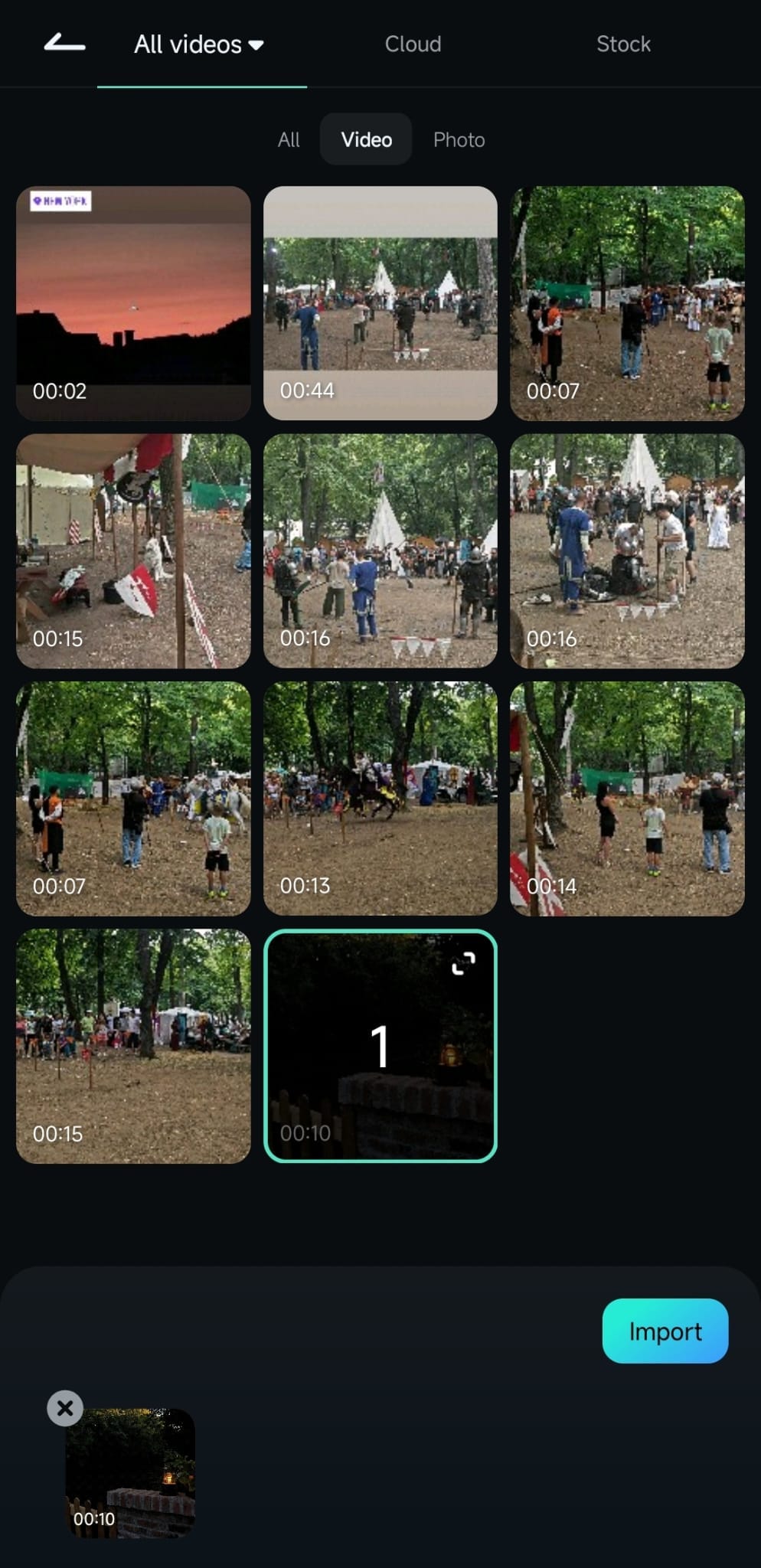
Dividir o vídeo na linha do tempo
Após entrar na área de trabalho do Filmora, siga estes passos simples para dividir o vídeo em duas ou mais partes:
1. Toque no vídeo na linha do tempo para selecioná-lo e posicione a linha de cabeçote de reprodução no ponto onde deseja fazer a divisão.
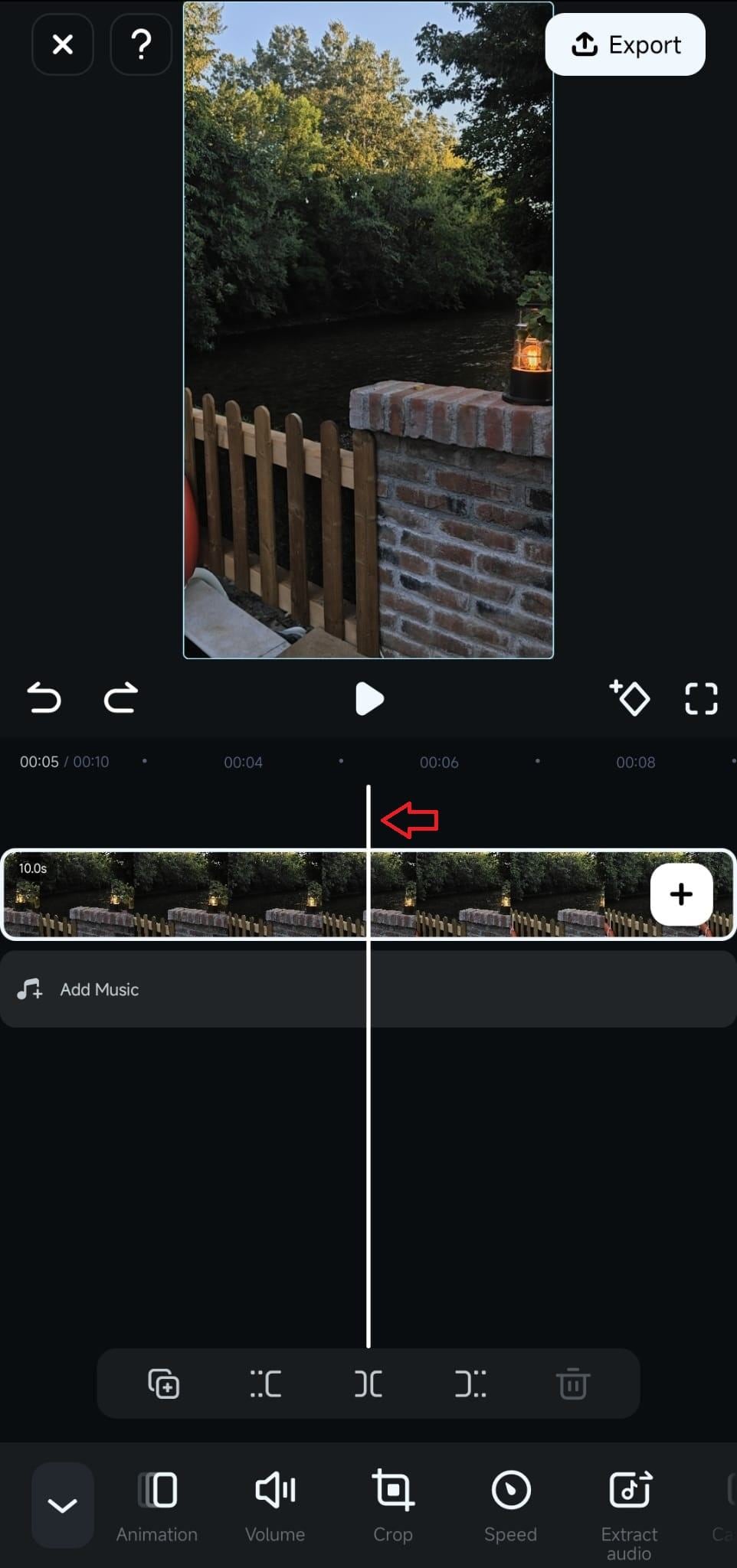
2. Toque no botão Dividir acima da barra de ferramentas. Depois, você pode reorganizar os segmentos criados arrastando-os e soltando-os na linha do tempo.
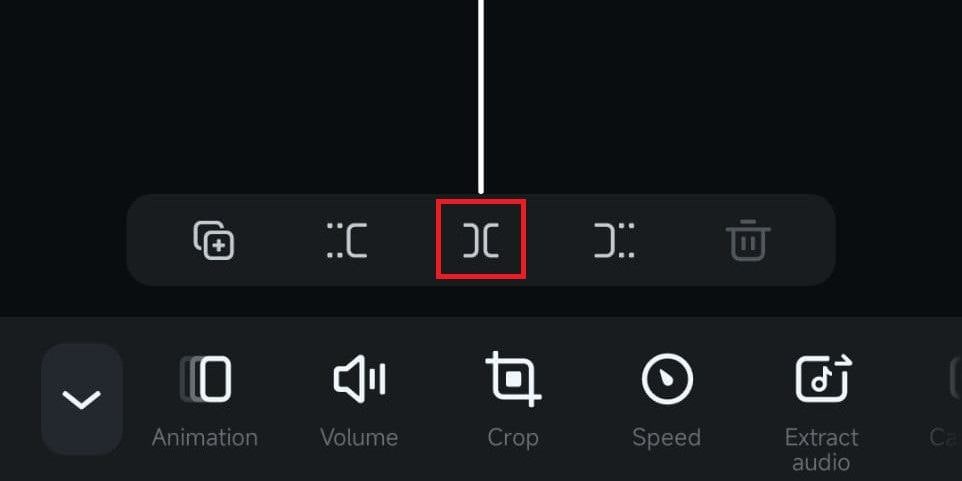
3. Opcionalmente, após dividir o vídeo, toque no botão Barra Invertida entre dois segmentos para abrir o menu de Transições e explorar a extensa biblioteca de efeitos de transição do Filmora.
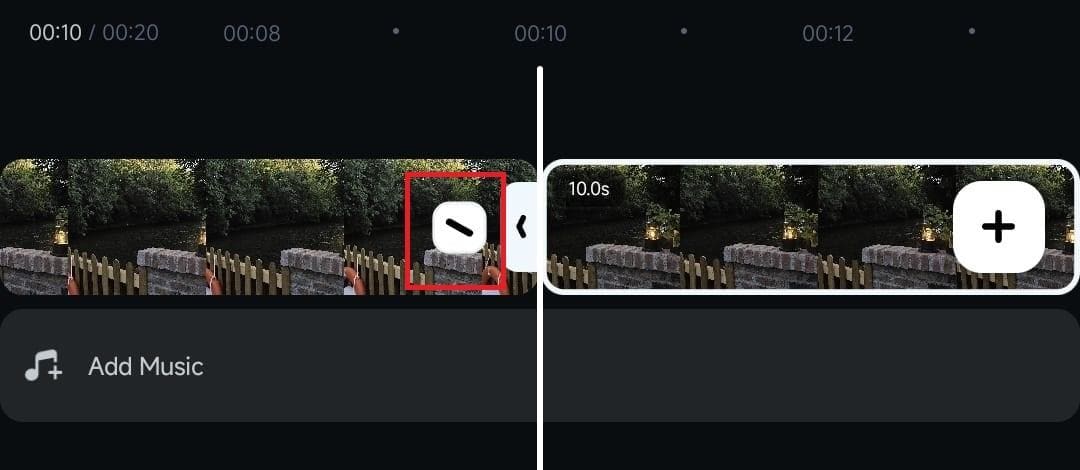
Dica: A função de Dividir pode ser combinada com os botões de Recorte, permitindo que você remova partes indesejadas do meio do clipe.
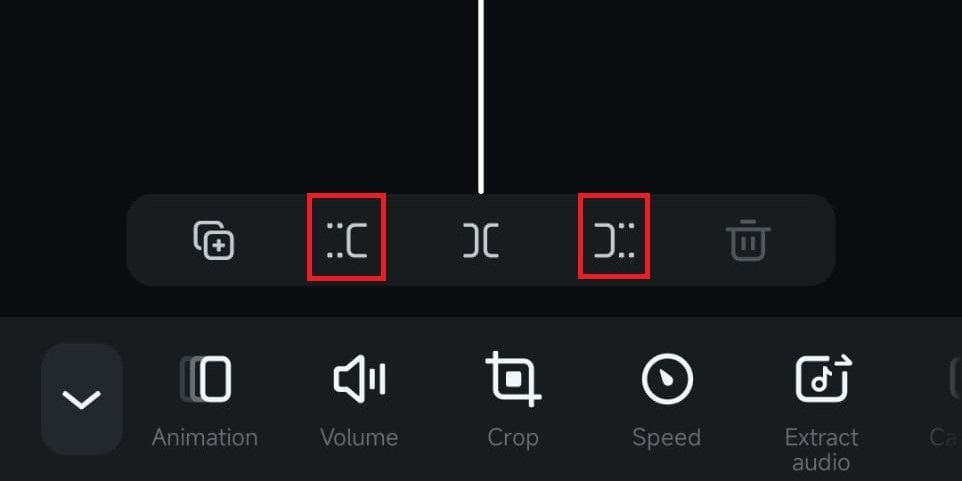
Conclusão
Quer você queira fazer cortes simples, remover trechos intermediários, adicionar transições ou reorganizar cenas complexas, a ferramenta de Dividir no Filmora para dispositivos móveis ajuda a refinar o conteúdo, deixando-o mais profissional. A função de Dividir é acessível na linha do tempo, oferecendo máxima precisão de edição com apenas alguns toques na tela.
Postagens relacionadas
Artigos em destaque
3 Maneiras de aplicar filtro de rosto zangado em fotos
Transforme facilmente um rosto neutro em um semblante zangado usando IA ou aplique efeitos de raiva em suas fotos com poucos cliques.
Onde encontrar efeitos sonoros de botão para vídeos
Precisa do som de botão perfeito para um projeto de vídeo? Confira nosso guia e descubra os melhores lugares para baixar ou criar sons de botão únicos.
Cores pastel: Os 6 melhores softwares de edição de vídeo com gradação de cores
Descubra cores pastel e maneiras de usá-las em designs. Encontre os 6 melhores softwares de edição de vídeo com gradação de cores avançada.
Guia do usuário recomendado
Como Acelerar vídeos no celular
Editar a velocidade de um vídeo no Filmora para dispositivos móveis é rápido e prático. Você pode fazer isso de duas formas: a primeira permite alterar a velocidade de todo o clipe de maneira uniforme, criando cenas rápidas e estilosas, ideais para vídeos com time-lapse.
Cortar vídeos
No Filmora para dispositivos móveis, o recurso de corte é simples e rápido, permitindo que você ajuste o enquadramento em poucos passos. Experimente o Filmora e veja como é fácil remover elementos indesejados, destacar o assunto principal ou alterar a proporção do
Recortar vídeo
Seja no início de um clipe, enquanto ajusta a câmera, ou no final, ao terminar a gravação, os vídeos geralmente incluem trechos indesejados. Felizmente, eliminar esses elementos é fácil com o recurso Recorte do Filmora para dispo


